win10系统如何快速查看映像版本的方法
发布时间:2017-11-01 15:09:12 浏览数: 小编:fuyuan
在win10系统下载后,一些用户也迫不及待的安装体验,面对全新的系统在操作上也会有些生疏,而微软在这大半年里也不断推出win10各个映像版本,但是很多用户却不知道怎么查看自己现在的使用的是win10系统的哪个版本,其实我们可以通过CMD命令就可以快速的查看到win10版本信息,下面系统族小编就教教大家win10系统如何快速查看映像版本的方法,如下:
相关阅读:Win10系统怎么快速升级安装新版本的方法
1、单击开始菜单,在搜索里面输入"CMD"字符,搜索到结果后以管理员身份打开,如下所示:
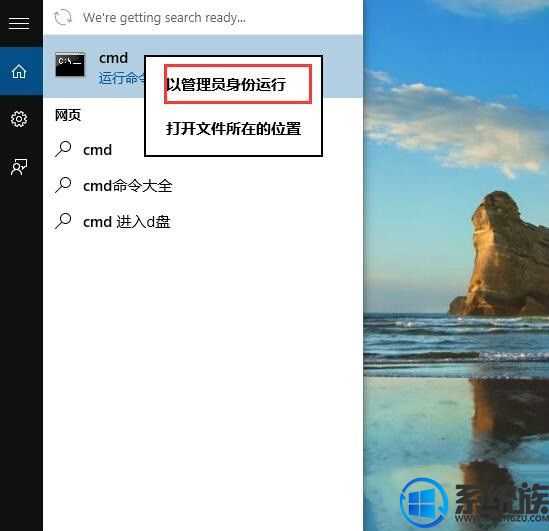
2、命令提示符打开后,在里面输入“dism /online /get-targeteditions” 命令然后点击回车,接着就会显示本机Win10预览版版本了。
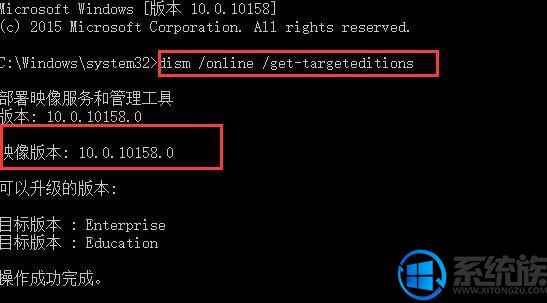
关于win10系统如何快速查看映像版本的方法就介绍到这里,如果大家还有其他关于系统的疑问,可以反馈给我们,希望对大家的操作有一定帮助。



















